Patikrinkite „Xbox Live“ būseną
- Viena iš šios problemos priežasčių gali būti lėtas interneto ryšys; prieš atlikdami kitus veiksmus, patikrinkite interneto ryšį.
- Šiame vadove bus aptarti visi sprendimai, kaip greitai išspręsti problemą.
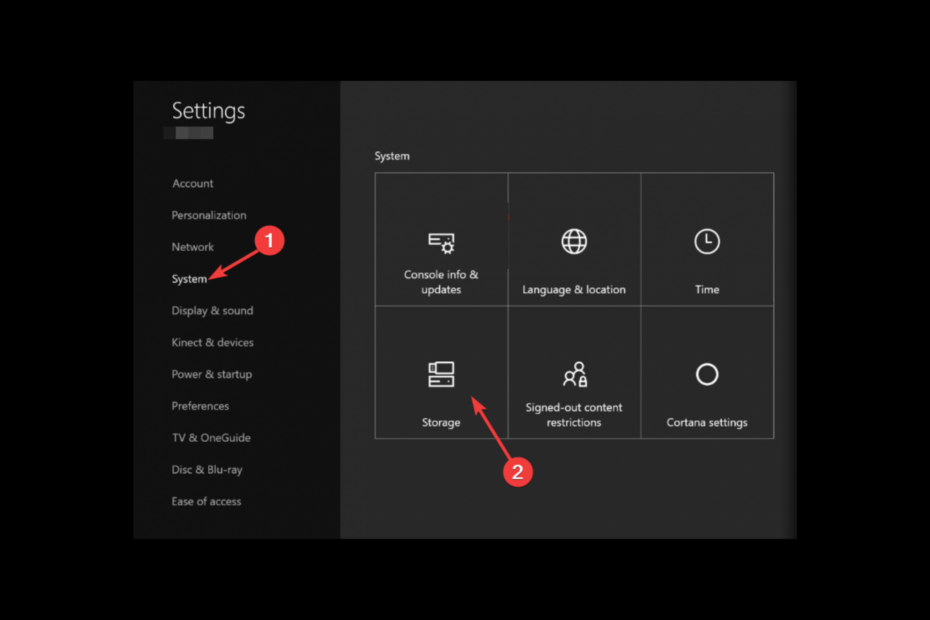
XĮDIEGTI PASPUSTELĖT ATSISIUNČIŲ FAILĄ
Ši programinė įranga ištaisys įprastas kompiuterio klaidas, apsaugos jus nuo failų praradimo, kenkėjiškų programų, aparatinės įrangos gedimų ir optimizuos jūsų kompiuterį maksimaliam našumui. Išspręskite kompiuterio problemas ir pašalinkite virusus dabar atlikdami 3 paprastus veiksmus:
- Atsisiųskite „Restoro PC Repair Tool“. kuri pateikiama kartu su patentuotomis technologijomis (yra patentas čia).
- Spustelėkite Pradėti nuskaitymą Norėdami rasti „Windows“ problemas, kurios gali sukelti kompiuterio problemų.
- Spustelėkite Remontuoti visus Norėdami išspręsti problemas, turinčias įtakos jūsų kompiuterio saugai ir našumui.
- „Restoro“ atsisiuntė 0 skaitytojų šį mėnesį.
Dalijimasis geriausiomis žaidimo akimirkomis žaidimų klipuose yra puikus būdas pasigirti savo žaidimo įgūdžiais.
Tačiau, jei jūsų Xbox žaidimas klipai neįkeliami, tai gali būti nelinksma. Šiame vadove bus aptarti visi problemos sprendimo būdai ir sklandžiai vėl juos įkelti.
Kodėl nepavyksta įkelti Xbox žaidimų klipų?
Gali būti keletas priežasčių, kodėl žaidimų klipai neįkeliami į „Xbox“; kai kurie iš įprastų yra:
- Silpnas interneto ryšys – Jei turite a lėtas arba nestabilus interneto ryšys, tai gali trukdyti įkelti žaidimų klipus.
- Nepakanka vietos – Jei jūsų Xbox neturi pakankamai vietos saugykloje, galite susidurti su šia problema. Norėdami tai išspręsti, turite atgauti vietos „Xbox“.
- Serveris neprisijungęs – Jei „Xbox“ serveriai neprisijungę, gali nepavykti įkelti žaidimų klipų. Palaukite, kol serveris prisijungs, tada bandykite dar kartą.
- Xbox programinė įranga pasenusi - Jei tavo „Xbox“ programinė įranga yra pasenęs, gali kilti įvairių problemų, įskaitant šią. Norėdami tai išspręsti, būtinai atnaujinkite „Xbox“ programinę įrangą.
Ką daryti, jei „Xbox“ žaidimų klipai neįkeliami?
Prieš pradėdami trikčių šalinimo veiksmus, būtinai atlikite šiuos išankstinius patikrinimus:
- Patikrinkite savo interneto ryšį.
- Iš naujo paleiskite „Xbox“.
1. Patikrinkite „Xbox Live“ būseną
- Eikite į Xbox būsena puslapį.
- Patikrinkite visas puslapyje nurodytas paslaugas. Išskleiskite juos, jei matote įspėjimus.
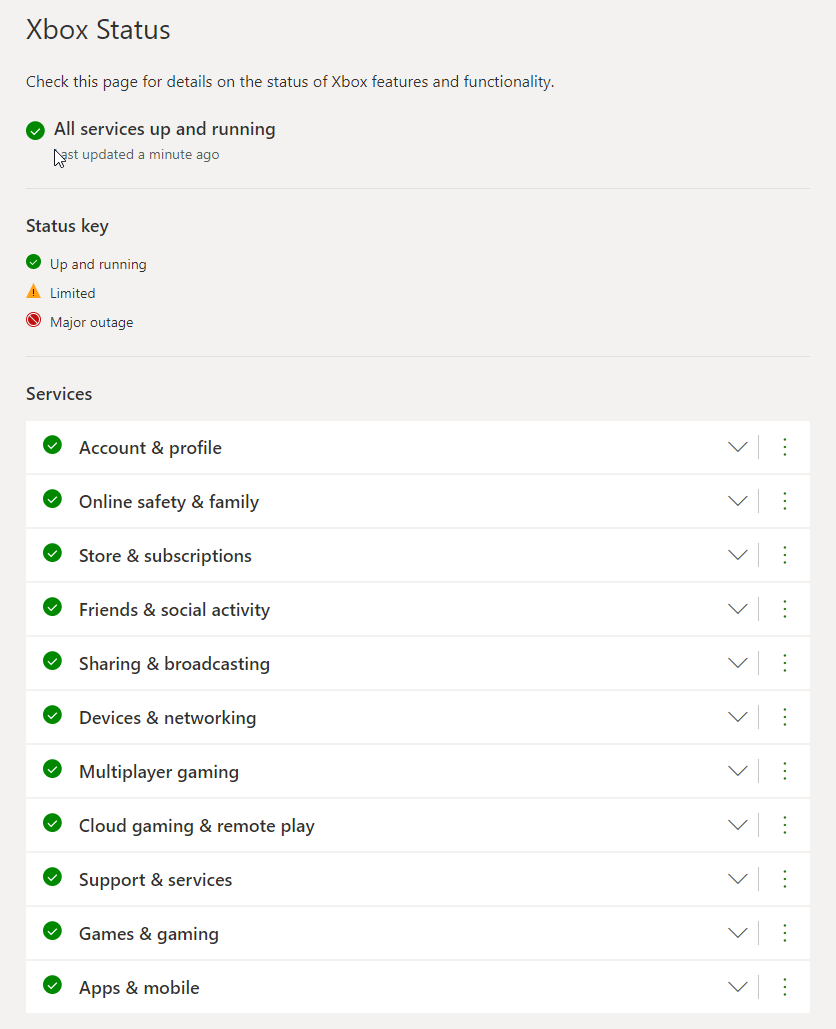
- Jei matote, kad jie visi sukurti ir veikia, pereikite prie kito veiksmo.
2. Patikrinkite „Xbox“ saugyklos vietą
- Įjunkite „Xbox“ naudodami Xbox mygtuką ant konsolės.
- Spustelėkite Profilis ir sistema iš kairiosios srities.

- Pasirinkite Nustatymai.
- Slinkite žemyn Nustatymai meniu ir spustelėkite Sistema.
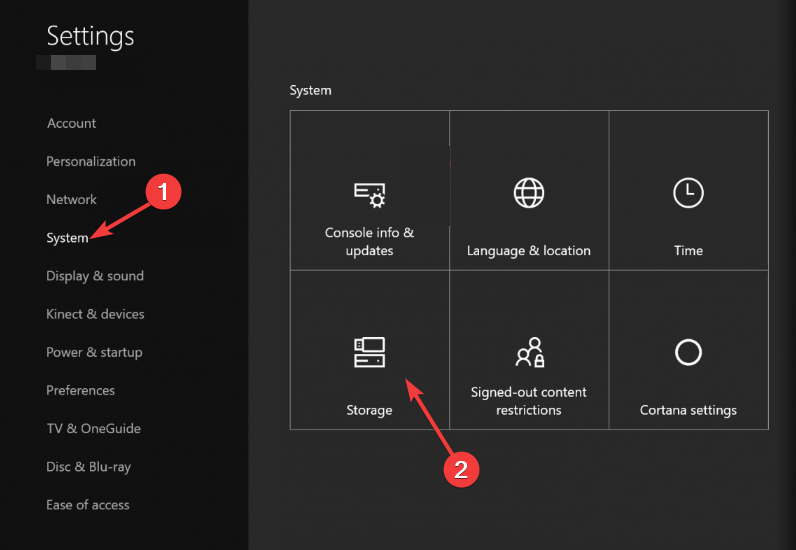
- Spustelėkite Sandėliavimas ir patikrinkite, ar nėra senų ar nepageidaujamų žaidimų klipų, kad atgautumėte vietos „Xbox“.
3. Iš naujo nustatykite „Xbox“.
- Paspauskite ir palaikykite Xbox mygtuką ant pulto, kol konsolė išsijungs.

- Ištraukite maitinimo laidą iš konsolės. Palaukite 3–4 minutes, tada prijunkite.
- Paspauskite Xbox valdiklio mygtuką, kad iš naujo paleistumėte konsolę ir valdiklį.

- „Xbox One“ sistemos klaida E208: kaip ją ištaisyti atliekant 5 veiksmus
- „Xbox One“ juodas ekranas: priežastys ir kaip taisyti
- „Xbox One“ neskaito disko: 5 būdai, kaip lengvai jį sutvarkyti
- „Xbox One“ vaizdo plokštė: kaip ją palyginti su kompiuterio GPU?
4. Tikrinti, ar yra atnaujinimų
- Patikrinkite, ar jūsų Xbox prijungtas prie interneto ir įjungtas. Dabar paspauskite Xbox valdiklio mygtuką.
- Pasirinkite Profilis ir sistema skirtuką iš kairiosios srities.
- Eiti į Nustatymai.

- Slinkite žemyn Nustatymai meniu ir pasirinkite Sistema.
- Pasirinkite Konsolės informacija ir atnaujinimai.
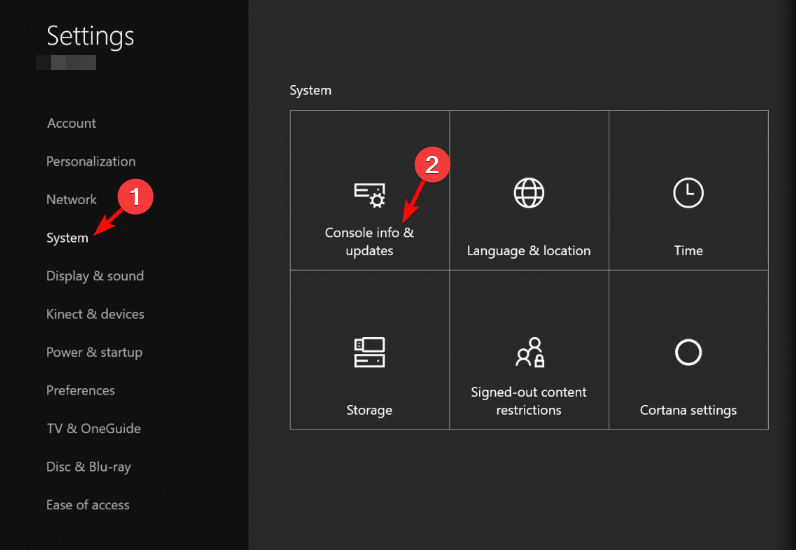
- Jei matote galimą konsolės naujinimą, pasirinkite jį, kad įdiegtumėte jį savo „Xbox“.
- Vykdykite ekrane pateikiamus nurodymus, kad užbaigtumėte procesą.
5. Leisti užfiksuoti žaidimus
- Paspauskite Xbox valdiklio mygtuką, kad atidarytumėte vadovą.
- Pasirinkite Profilis ir sistema iš kairiosios srities.
- Pasirinkite Nustatymai.
- Nuo Nustatymai meniu, pasirinkite Parinktys.
- Dabar pasirinkite Užfiksuokite ir bendrinkite arba Žaidimų DVR ir transliacija, priklausomai nuo jūsų konsolės.
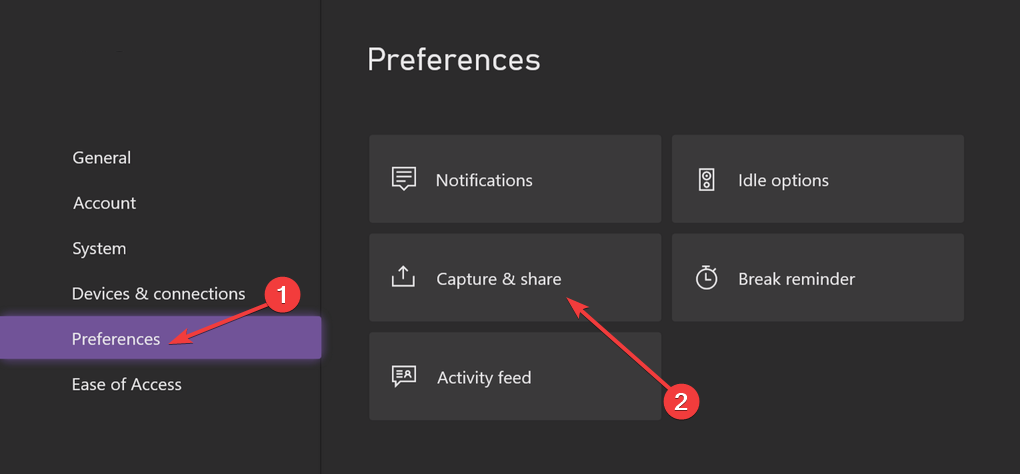
- Pagal Leisti užfiksuoti žaidimus, užtikrinkite arba Mano užfiksuoti vaizdai arba Mano nuotraukos arba žaidimai yra pasirinktas.
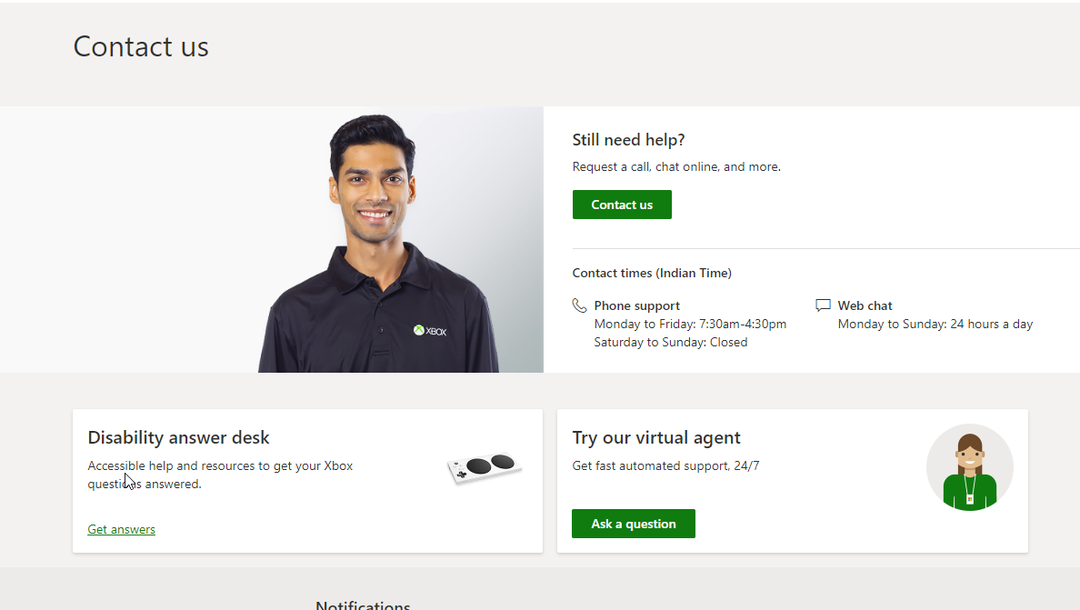
Tu privalai susisiekite su „Xbox“ palaikymo komanda už pagalbą, jei niekas nepadėjo. Paaiškinkite problemą ir veiksmus, kurių ėmėtės siekdami išspręsti problemą, kad suprastumėte scenarijų. Jie gali pasiūlyti papildomų trikčių šalinimo veiksmų, kad išspręstų problemą.
Taigi, tai yra metodai, kuriais galite vadovautis norėdami išspręsti „Xbox“ žaidimų klipų neįkėlimo klaidą. Išbandykite juos ir praneškite mums, kas jums padėjo komentarų skiltyje.
Vis dar kyla problemų? Pataisykite juos naudodami šį įrankį:
REMIAMAS
Jei pirmiau pateikti patarimai neišsprendė problemos, jūsų kompiuteryje gali kilti gilesnių „Windows“ problemų. Mes rekomenduojame atsisiunčiant šį kompiuterio taisymo įrankį (TrustPilot.com įvertinta puikiai), kad lengvai juos išspręstumėte. Įdiegę tiesiog spustelėkite Pradėti nuskaitymą mygtuką ir tada paspauskite Remontuoti visus.


